【Photoshop】レイヤーマスクを複数使う方法【新人デザイナー向け】
Creative21
NexOut
Photoshopで背景のロック解除ができない。
始めからある背景を消したい。
こういった疑問に答えるよ!
デザイナーの@Naoyaです。
Youtube
目次

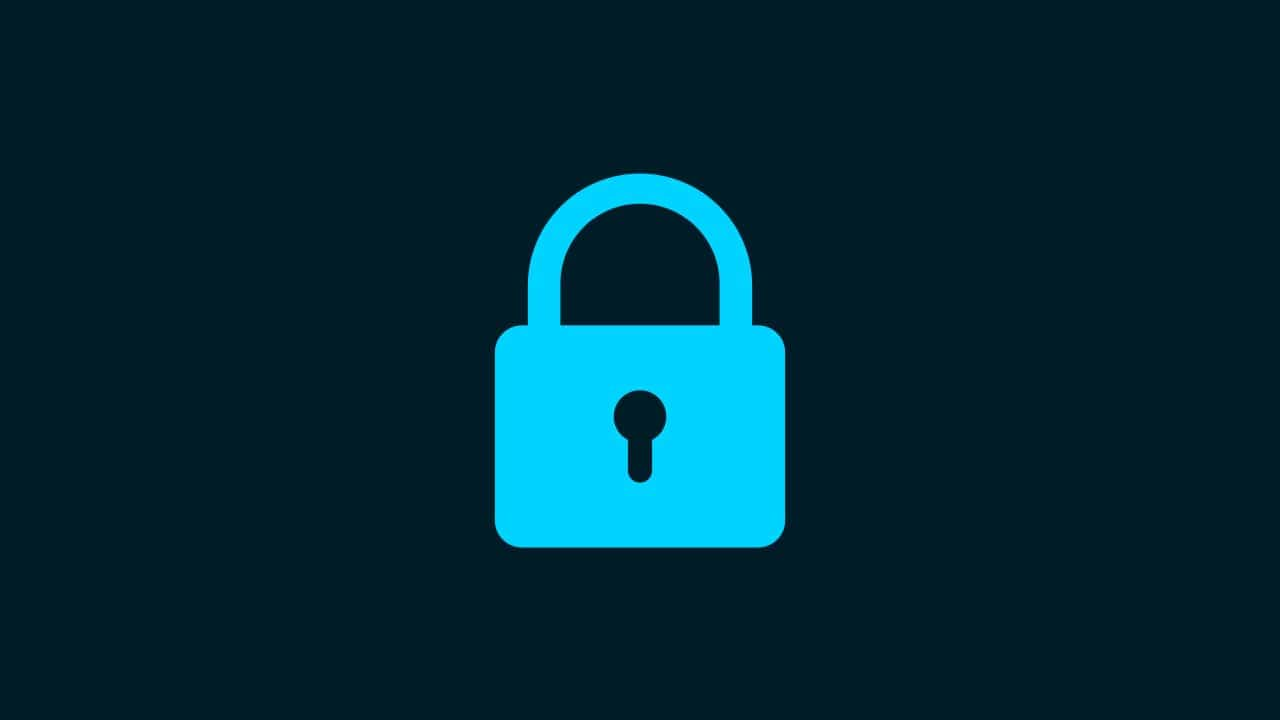
Photoshopで背景のロック解除ができない時の対処法の流れはこんな感じ。
順番に見て行こう!

メニューバーの「ファイル」→「新規」を選択!
新規ドキュメントのショートカット
新規ドキュメントのショートカットはこんな感じ。

今回はWebを選択して、サイズを幅1280px、高さ720px、方向を横、アートボードのチェックを外そう!
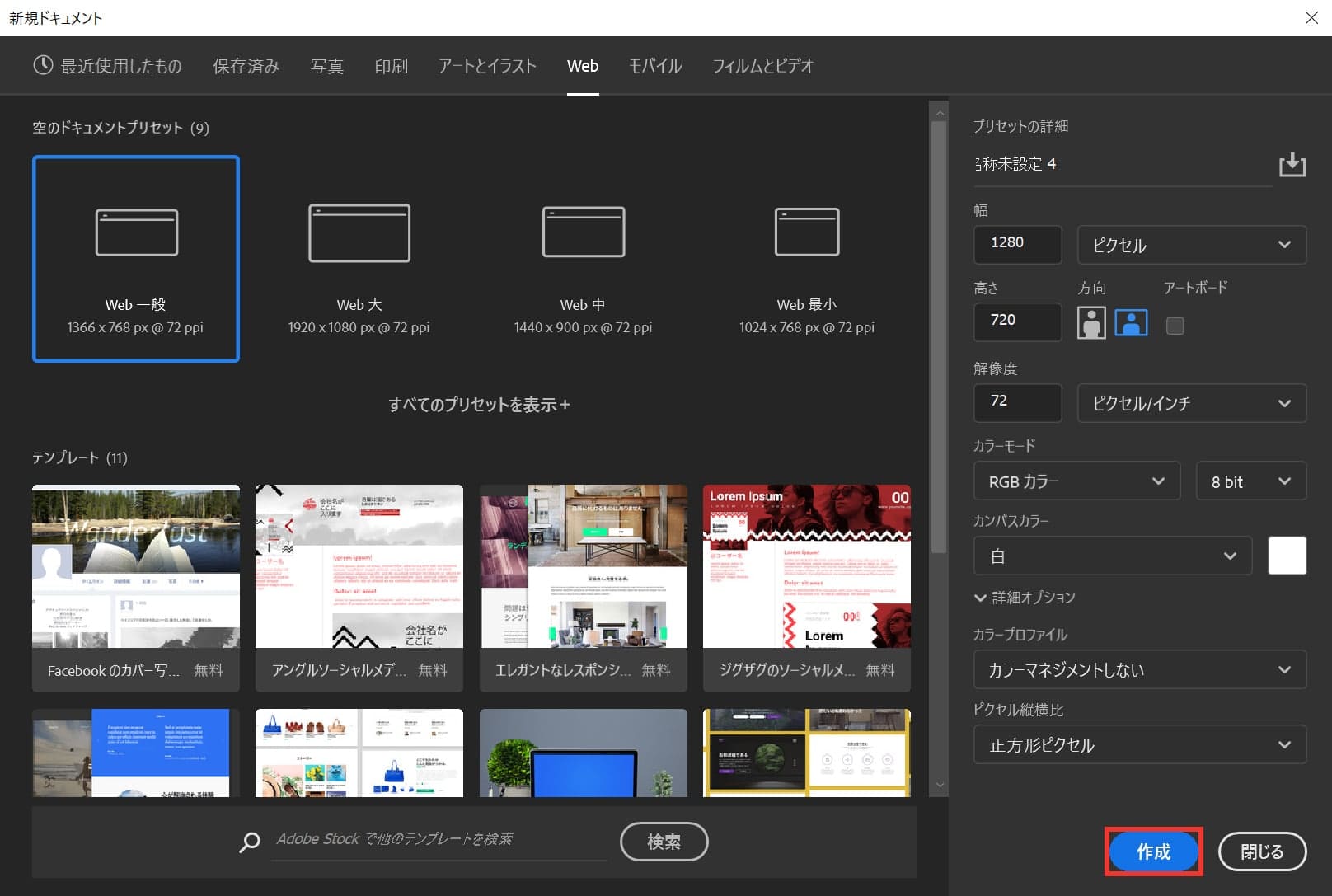
作成を押して完了!
これでドキュメントを作ることができたね!
続いてレイヤーパネルを表示するよ!
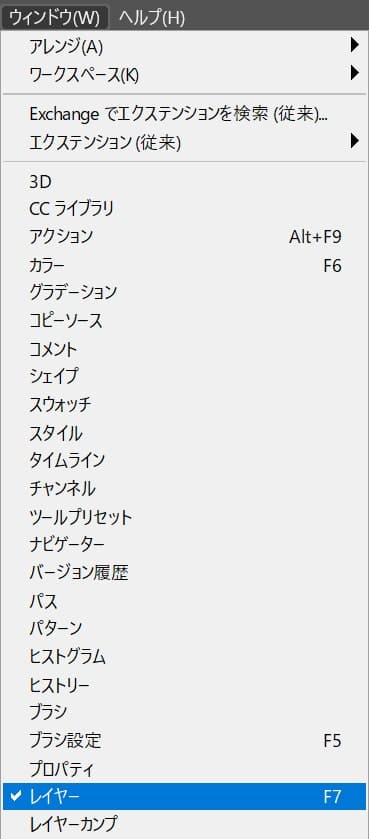
メニューバーの「ウィンドウ」→「レイヤー」を選択!
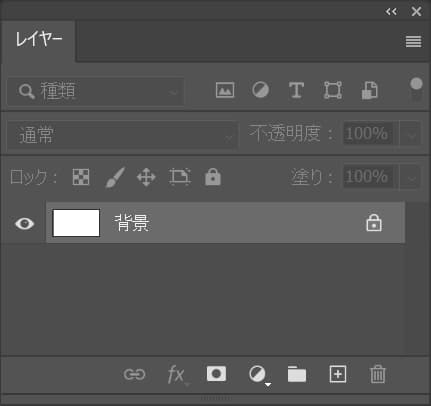
レイヤーを表示することができたね!
画面はこんな感じ。
続いて何でもいいので、新しくレイヤーを作ろう!
レイヤーは最低でも一つないと、他のレイヤーを消すことができないよ!
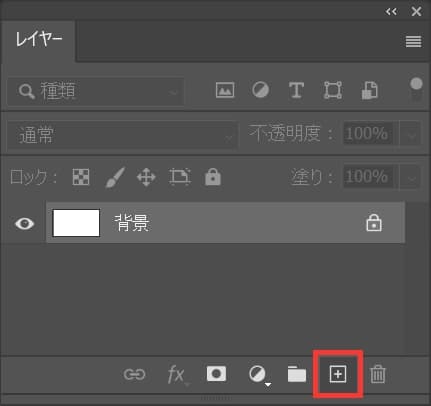
ここでは、右下の「新規レイヤーを作成」を選択!

新しい、空のレイヤーが作成できたね!
これで背景のレイヤー以外にレイヤーができたので、背景のレイヤーを消すことができるよ!
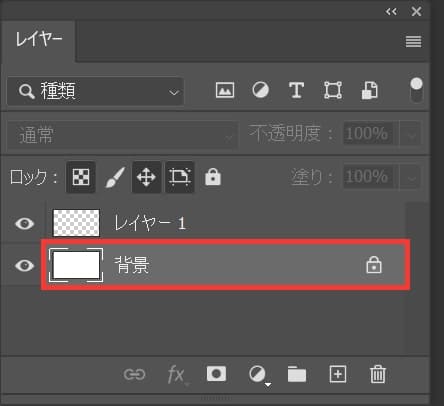
背景のレイヤーを選択!
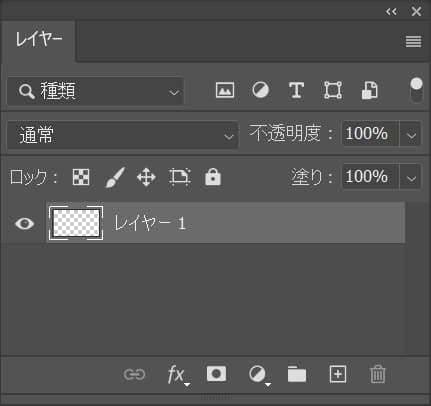
BackかDeleteを押すとレイヤーを消すことができるよ!
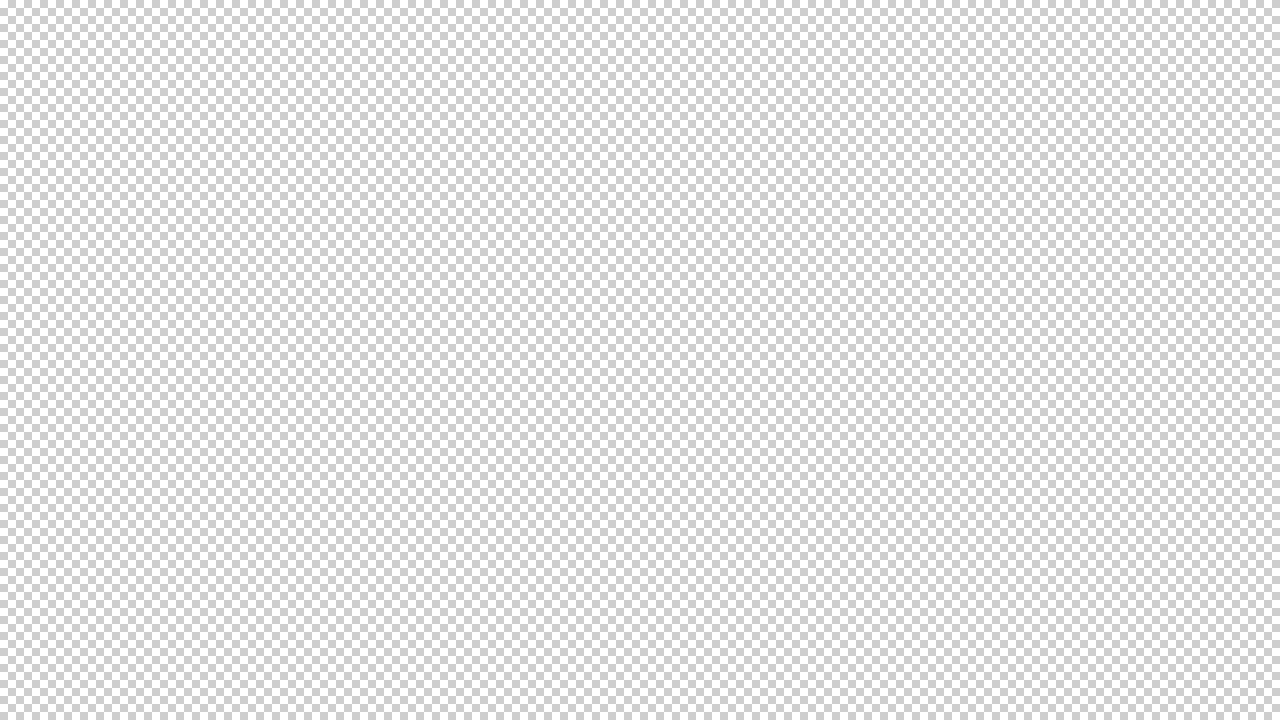
背景が消えて、空のレイヤーだけが残るので、画面はこんな感じ。
このままだと背景が透明なので、新しく背景を作るよ!
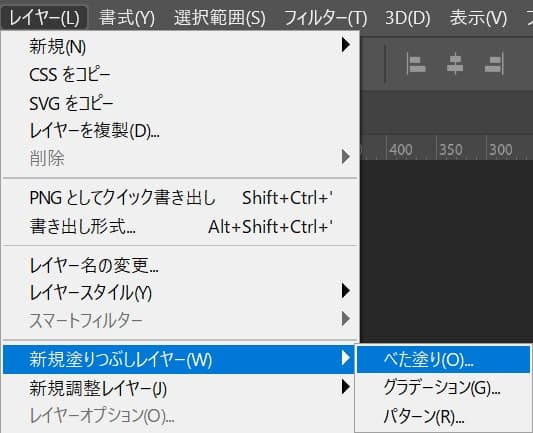
メニューバーの「レイヤー」から「新規塗りつぶしレイヤー」→「べた塗り」を選択!
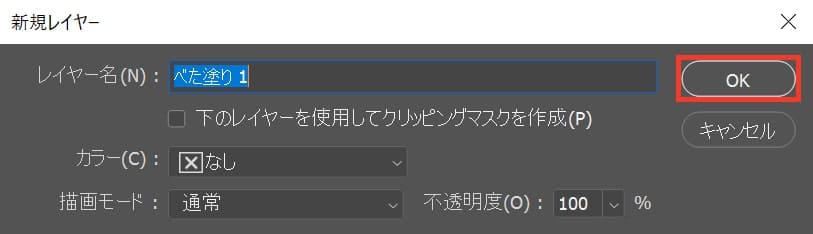
OKを選択!

好きな色を選択、ここでは「#001c27」としてOK!
これで、元の背景を消して新しく背景を作ることができたね!

As a Newbie, I am constantly browsing online for articles that can help me. Thank you
https://youtu.be/Dve6cp8RykY Gelatin Trick for Weight Loss
This web site is known as a stroll-by means of for all of the information you needed about this and didn’t know who to ask. Glimpse here, and also you’ll positively discover it.
https://createonlinecourses.net/
I’m still learning from you, but I’m making my way to the top as well. I certainly enjoy reading everything that is posted on your website.Keep the posts coming. I liked it!
https://okurka.net/czekoladowa-beza-pavlova/
I like the valuable information you provide in your articles. I will bookmark your blog and check again here regularly. I am quite certain I’ll learn many new stuff right here! Good luck for the next!
https://youtu.be/Y9OWXU9rGw4
Hey very nice website!! Man .. Excellent .. Amazing .. I’ll bookmark your site and take the feeds also…I am happy to find numerous useful info here in the post, we need develop more strategies in this regard, thanks for sharing. . . . . .
https://youtu.be/eMBpijbVyqs